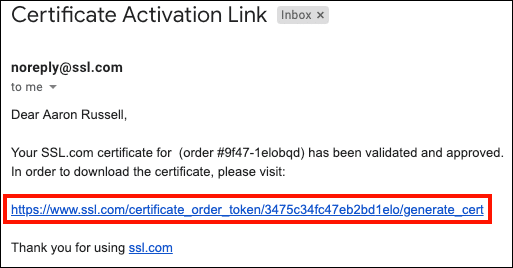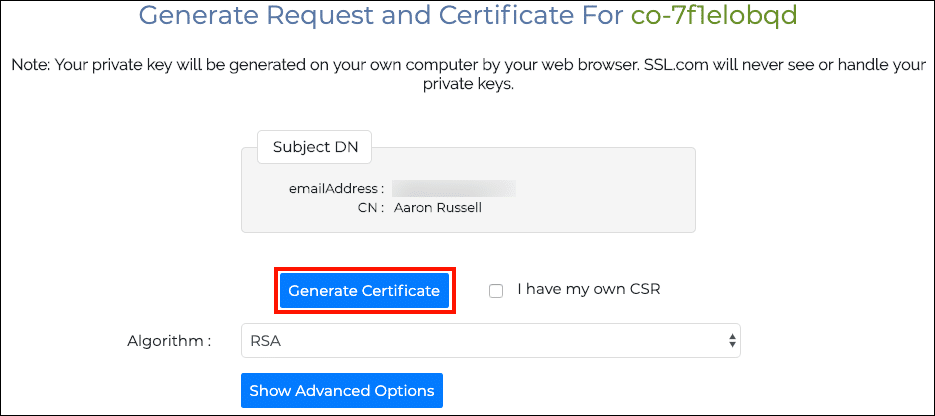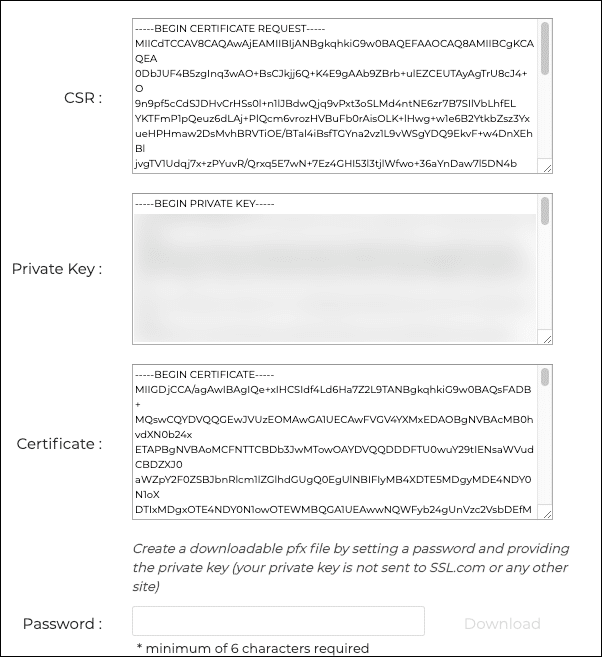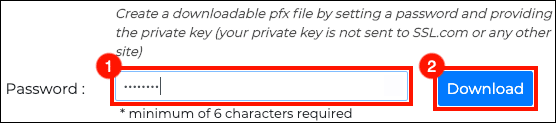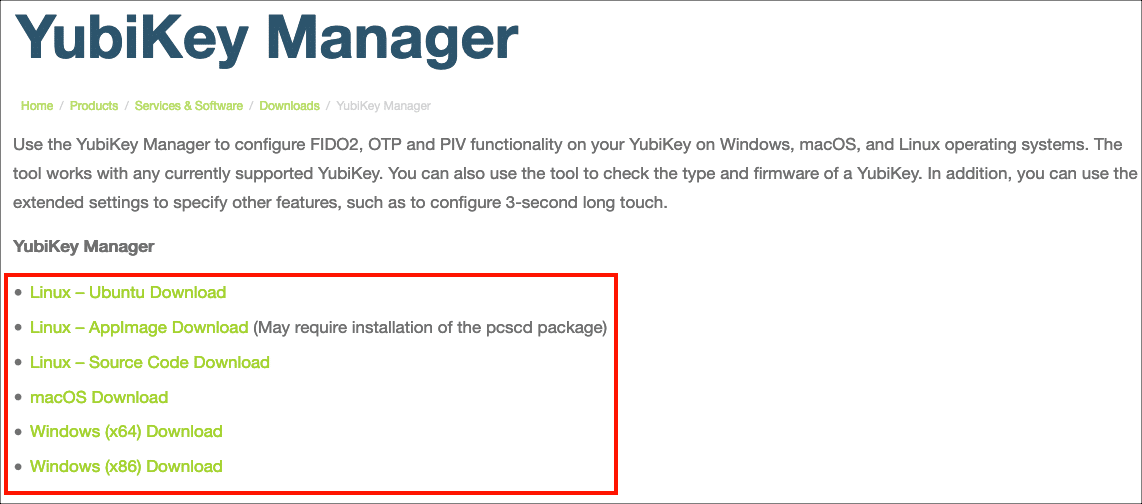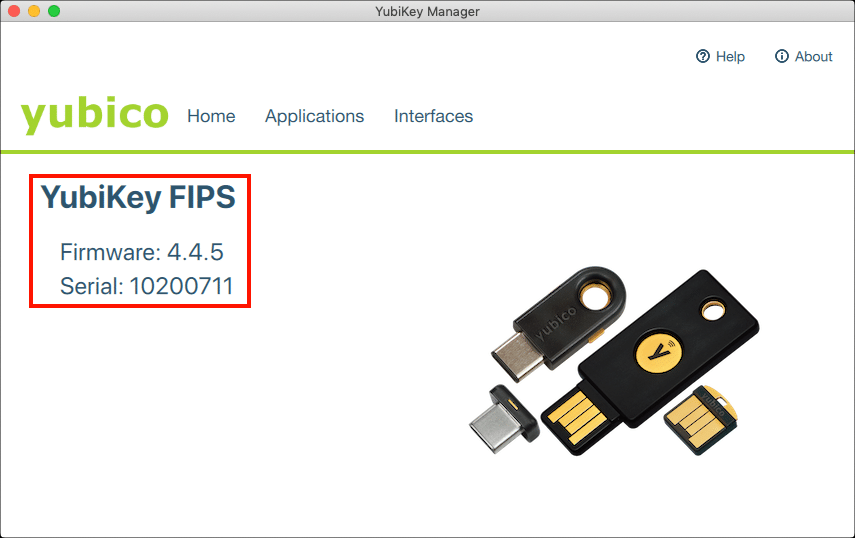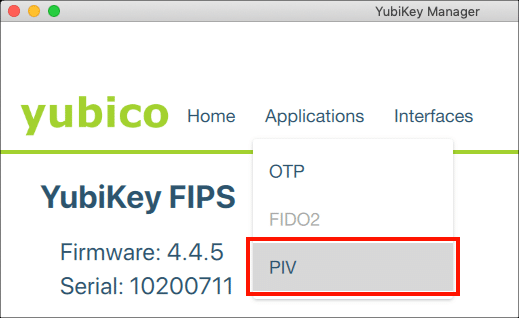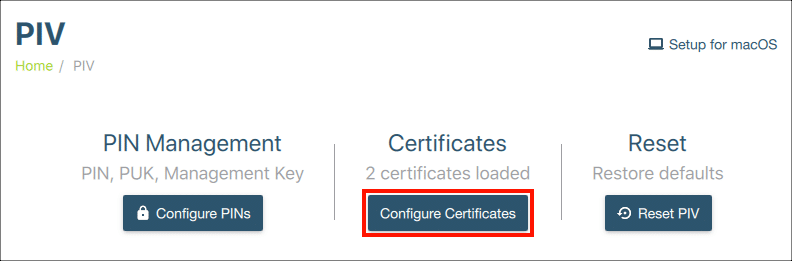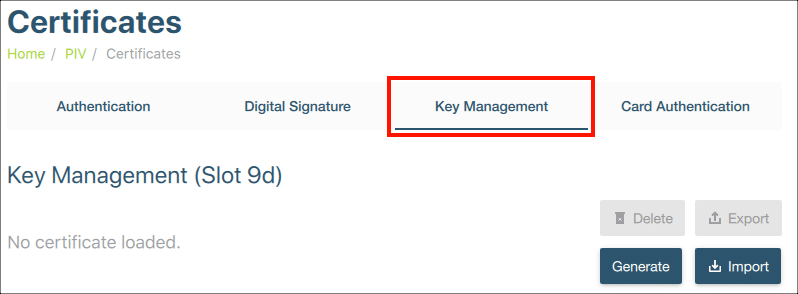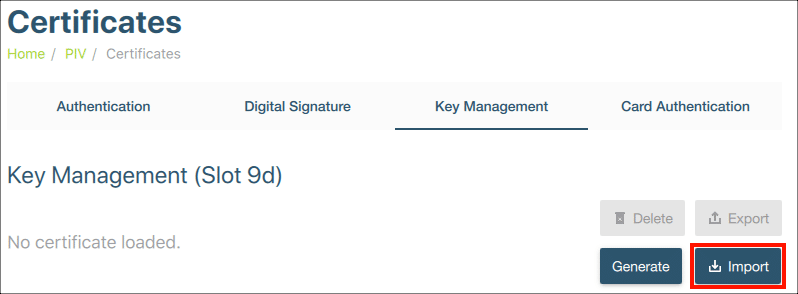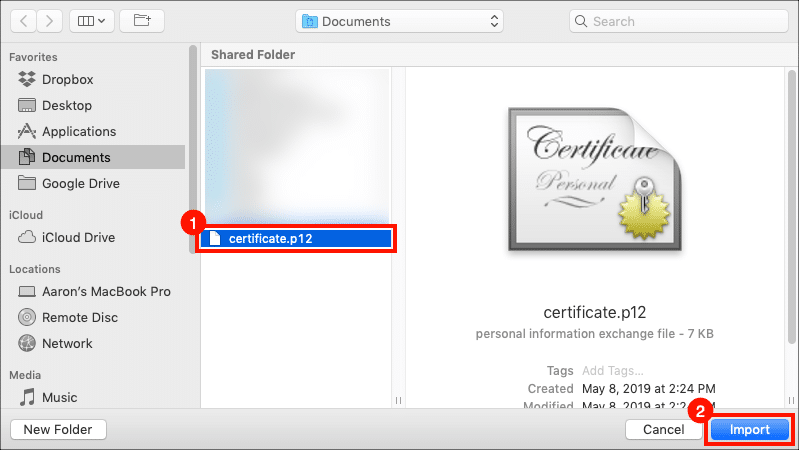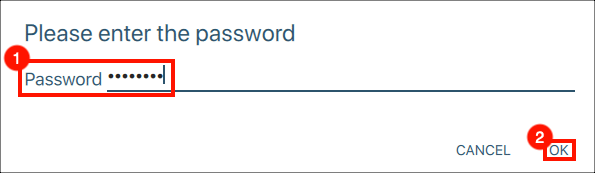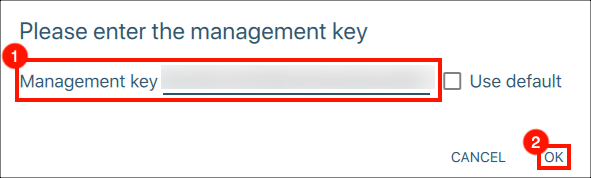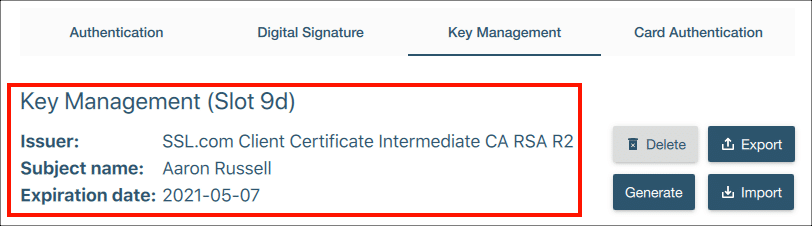Nämä ohjeet ovat SSL.com: n käyttäjille asiakirjojen allekirjoittaminen ja asiakkaan todennusvarmenteet asennettu FIPS 140-2 -suojausavaimen USB-tunniste. Suojaaksemme asiakkaidemme tietoja YubiKeyn mahdollisilta menetyksiltä, nämä varmenteet tarjoavat sähköpostin allekirjoittamisen, mutta niitä ei voida käyttää salaukseen tai salauksen purkamiseen. Sertifikaattipaketti sisältää kuitenkin hyvityksen salauksen käytöstä S/MIME varmenne, joka voidaan asentaa YubiKey-laitteeseesi mukavuuden vuoksi.
Ohjeet kuvaavat, kuinka voit helposti luoda ja tuoda PFX-tiedoston salauksella S/MIME sertifikaatti ja yksityinen avain Avaintenhallinta aukko (9d) YubiKeysi kanssa YubiKey Manager sovellus. Nämä toimenpiteet dokumentoitiin macOS Mojavessa, mutta niitä voidaan soveltaa myös YubiKey Manager -sovelluksen Windows- ja Linux-versioihin.
Vaihe 1: Luo ja lataa S/MIME Varmenne ja yksityinen avain
- Sertifikaattipaketti sisältää ylimääräisen hyvityksen SSL.com: lle S/MIME todistus. Tilauksen ja validoinnin jälkeen saat sähköpostiviestin, jossa on aktivointilinkki. Napsauta linkkiä.
- Valitse Luo sertifikaatti -painike uuden sertifikaatin allekirjoituspyynnön luomiseksi (CSR), sertifikaatti ja yksityinen avain.Huomautus: Voit valita RSA: n ja ECDSA: n välillä algoritmi avattava valikko, mutta ECDSA ei voi käyttää sähköpostin salausavaimena, joten kannattaa jättää tämä asetus RSA: n vastuulle. Voit myös napsauttaa Näytä lisäasetukset -painiketta, joka tuo esiin avattavan valikon avaimen koon valitsemiseksi. Lopuksi tarkistetaan minulla on omani CSR antaa sinun käyttää omaa varmenteen allekirjoituspyyntöäsi ja yksityistä avaintasi uuden luomisen sijaan CSR ja avain.
- Tekstikentät, jotka sisältävät uuden CSR, varmenne ja yksityinen avain ilmestyvät.
- Luo vähintään 6 merkkiä pitkä salasana ja napsauta sitten Lataa painiketta.Muista tämä salasana. Tarvitset sitä, kun asennat varmenteen ja avaimen YubiKey-laitteeseesi. Myös, on erittäin tärkeää, että pidät PFX-tiedoston yksityisellä avaimellasi suojattuna etkä menetä sitä. SSL.com ei koskaan näe tai käsittele yksityisiä avaimiasi eikä voi auttaa sinua kadonneen avaimen palauttamisessa (se luodaan selaimessa, omalla tietokoneellasi). Ilman yksityistä avainta et pysty allekirjoittamaan sähköpostiviestejä digitaalisesti tai lukemaan julkisella avaimellasi salattua sähköpostia. Vielä pahempaa, kuka tahansa yksityisellä avaimellasi voi olettaa henkilöllisyytesi sähköpostiviestien allekirjoittamiseen ja asiakkaan todennukseen.
- Uusi varmenne ja yksityinen avain on nyt valmis asennettavaksi YubiKey-laitteeseesi.
Vaihe 2: Tuo sertifikaatti ja yksityinen avain YubiKeyn
- Lataa ja asenna oikea versio Yubikey Manager käyttöjärjestelmällesi (Windows, macOS tai Linux).Huomautus: YubiKey Manager -ohjelmaa voidaan käyttää myös Yubikey-laitteen PIN-koodin palauttamiseen ja sen OTP-ominaisuuksien määrittämiseen. Ota yhteyttä Yubicoon dokumentointi lisätietoja.
- Käynnistä YubiKey Manager ja aseta YubiKey tietokoneesi USB-porttiin. YubiKey Manager näyttää tietoja YubiKeystäsi.
- Navigoida johonkin Sovellukset> PIV YubiKey Managerissa.
- Valitse Määritä varmenteet painiketta.
- Valitse Avaintenhallinta Tab.
- Valitse Tuo painiketta.
- Siirry PFX-tiedostosi sijaintiin ja napsauta Tuo painiketta. Tiedostonimi loppuu
.p12. - Kirjoita PFX-tiedostolle luomasi salasana ja napsauta OK.
- Kirjoita YubiKey-hallinta-avain ja napsauta OK. (Ottaa yhteyttä Support@SSL.com hallinnointiavaimellesi.)
- Olet kaikki valmis! YubiKey Managerin pitäisi nyt osoittaa, että varmenne ja avain on asennettu laitteeseen.